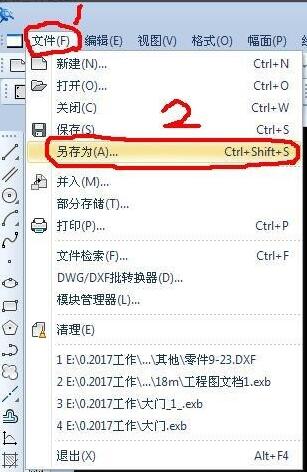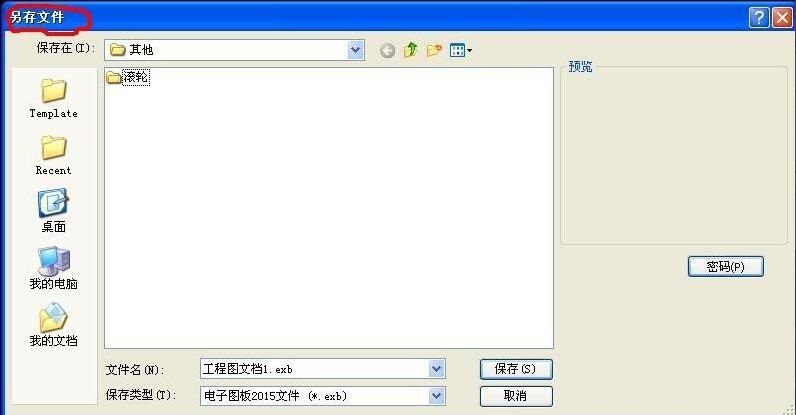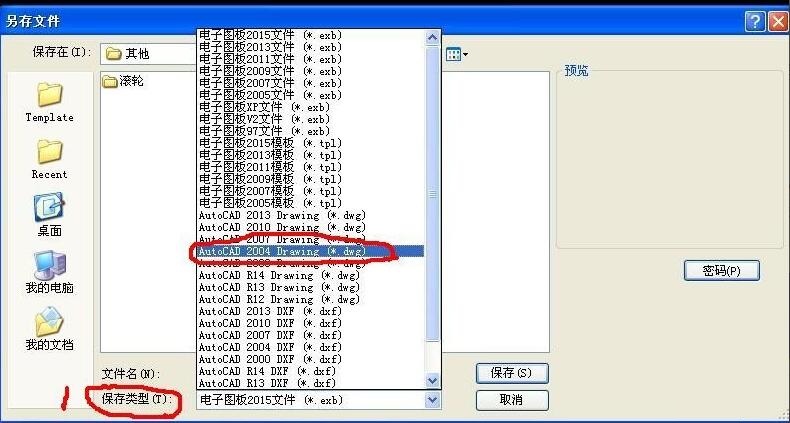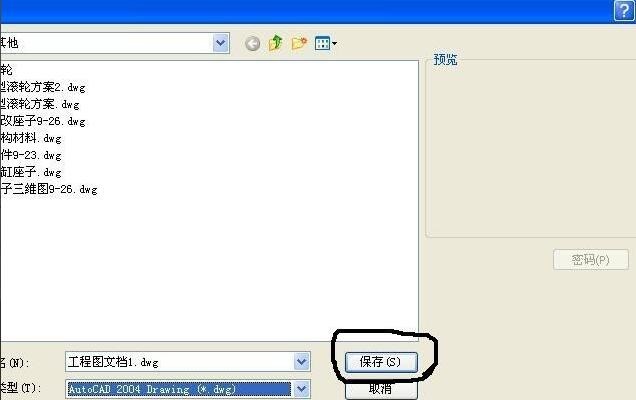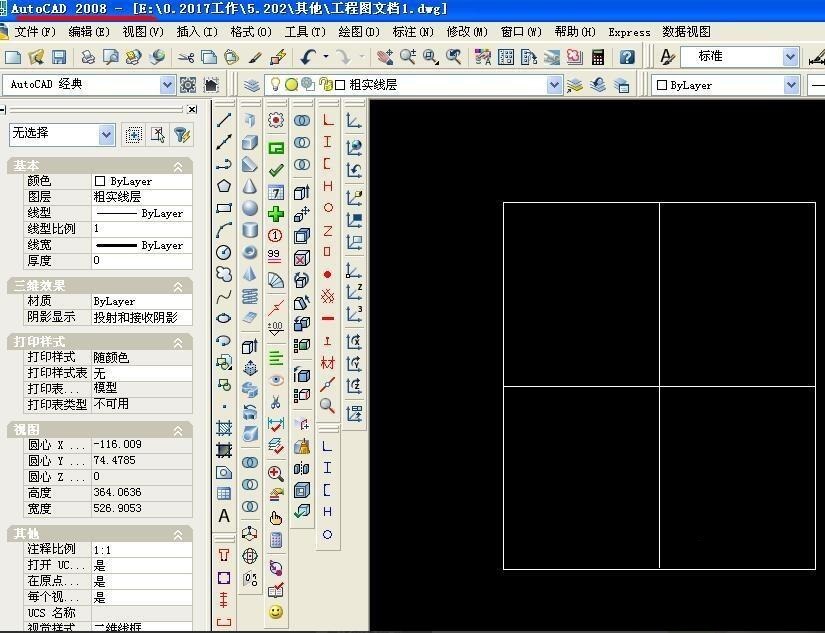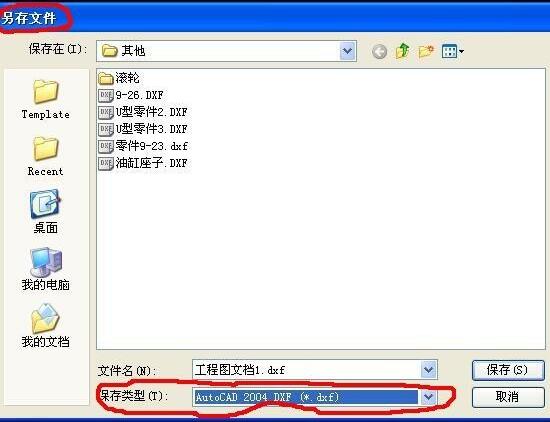CAXA电子图板怎么转换CAD-CAXA电子图板转成CAD的方法
时间:2020-10-15来源:华军软件教程作者:怪兽
怎么将CAXA电子图板转换成CAD格式呢?有很多朋友可能还不是很清楚,下面小编就来和大家一起分享CAXA电子图板转成CAD的方法,有需要的朋友可以来看看这篇文章哦,希望可以帮助到大家。
第一步,在CAXA电子图板软件中打开你要保存的图纸。

第二步,选择文件---另存为,点击打开,弹出另存对话框。
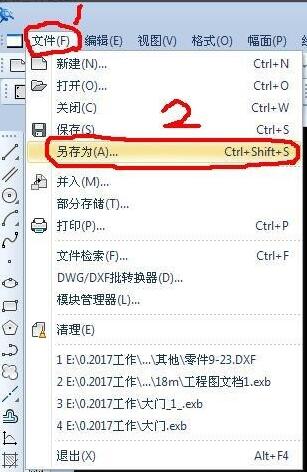
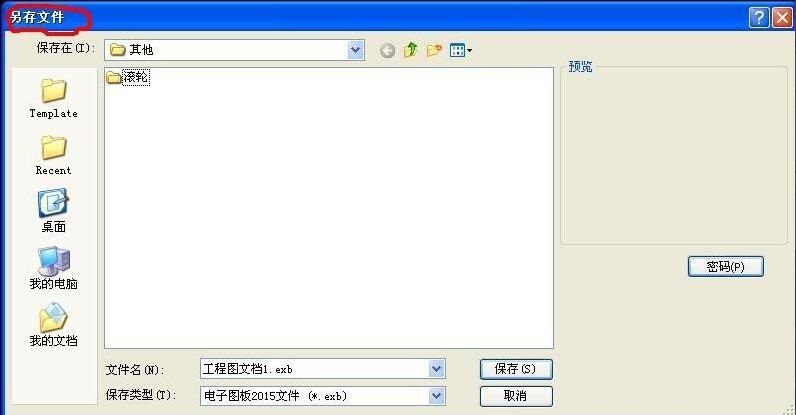
第三步,保存位置,选择你指定的文件夹。这个时候,把保存类型点击开,有很多不同类型文件的格式,在这里,小编选择的是CAD2004版格式。
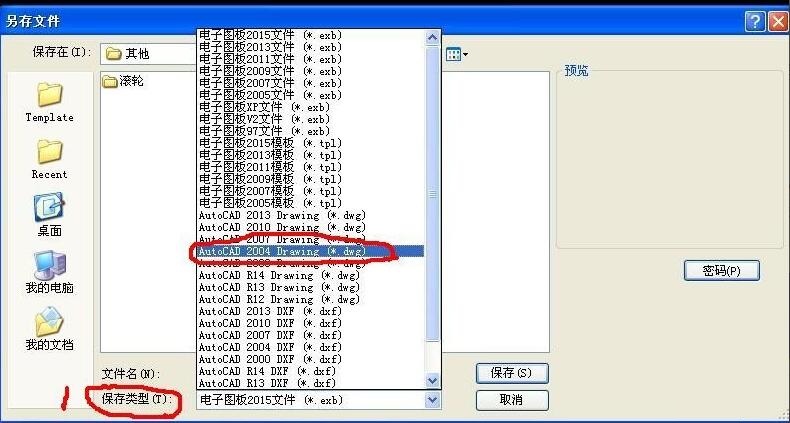
第四步,输入文件名字,点击保存按钮。ok
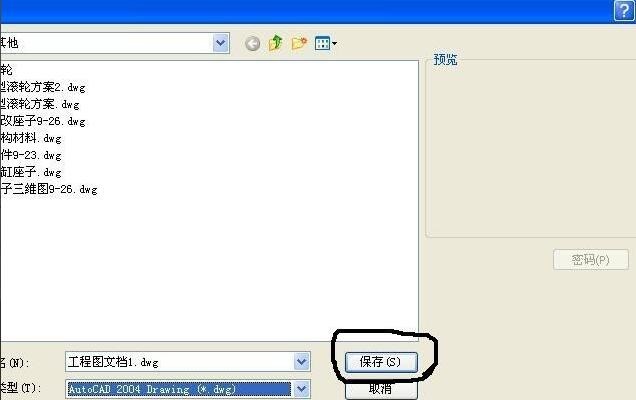
第五步,找到该保存CAD文件,点击用CAD打开,这个时候就能看到图形了。说明转换成功。
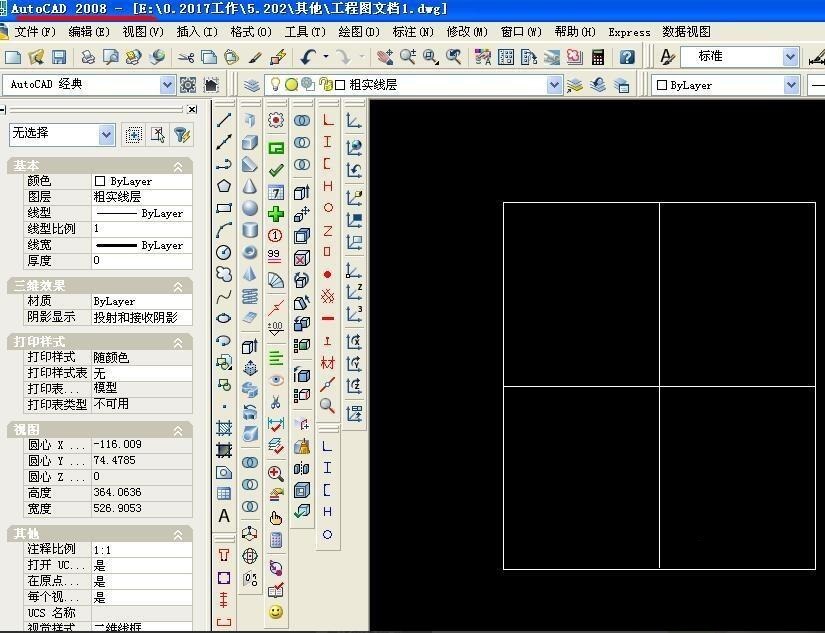
第六步,如果有时候转换出来有一些特殊的提示,那么我们就选择保存DXF格式,然后用CAD软件打开,再保存,就能解决一些错误。
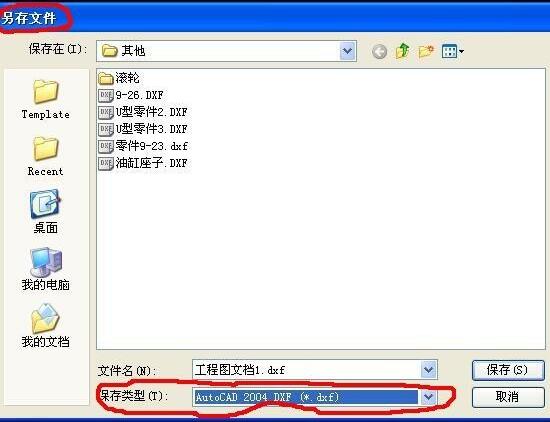
以上就是小编为大家分享的CAXA电子图板转成CAD的方法,还不会的小伙伴赶快来学习学习哦。
热门推荐
-
UG NX 12.0
版本: 官方版大小:5.37GB
UGNX12.0官方版是款专门为3D图形图像制作所打造仿真设计工具。UGNX12.0电脑版为用户的产品设计及加...
-
Adobe Illustrator
版本: 官方版大小:2.6 MB
AdobeIllustrator是由Adobe公司推出的一款非常专业实用的图形图像处理工具。AdobeIllustratorCS5功能...
-
浩辰CAD
版本: 2026大小:509MB
浩辰CAD2026是一款具有自主核心技术、国际领先、可以完美平替AutoCAD的2DCAD平台软件。深度...
-
浩辰CAD看图王
版本: 9.7.0大小:4.25MB
浩辰CAD看图王是由苏州浩辰软件股份有限公司出品的一款互联网CAD看图软件,这公司从1992...
-
浩辰CAD看图王
版本: 9.7.0大小:4.25MB
浩辰CAD看图王是浩辰软件旗下集快速看图、DWG高级制图于一体的CAD工具,主打跨终端(手机/电脑/网页版)云端...